نحوه دیدن متن آهنگ در اسپاتیفای و اپل موزیک
علی تقوی

یکی از بزرگترین مشکلات کاربران برنامه های اسپاتیفای و اپل موزیک ، این است که هنگام گوش دادن به یک آهنگی ممکن است برخی از بخش های آهنگ را متوجه نشوند و میخواهند نگاهی به متن آهنگ کنند اما نمیتوانند آن را پیدا کنند. ما امروز در این مقاله به شما آموزش خواهیم داد که چگونه به آسانی در برنامه های اسپاتیفای و اپل موزیک به متن آهنگ ها دسترسی داشته باشید.
به ترتیب اول به آموزش برنامه اسپاتیفای و سپس برنامه اپل موزیک خواهیم پرداخت. با هایپر اکانت همراه باشید.
آموزش دیدن متن آهنگ در اسپاتیفای
همان طور که میدانید برنامه اسپاتیفای دو نسخه مخصوص موبایل و نسخه دسکتاپ و یا وب دارد. نحوه نمایش متن آهنگ در این دو نسخه متفاوت از یک دیگر هستند. در ادامه بحث ، آموزش هر دو نسخه را برای شما عزیزان قرار داده ایم.
نحوه دیدن متن در اسپاتیفای نسخه موبایل
نسخه موبایل برنامه اسپاتیفای برای تمامی گوشی های اپل و اندرویدی در دسترس میباشد. پس از دانلود و نصب کامل ، برنامه را اجرا کنید. در صورت نداشتن حساب کاربری ، حساب جدید ایجاد کنید و در صورت تمایل میتوانید با مراجعه به صفحه فروش اشتراک پریمیوم اسپاتیفای در سایت هایپر اکانت ، اقدام به خرید اشتراک کنید تا به طور کامل از امکانات برنامه اسپاتیفای بهره مند شوید.
بعد از وارد شدن به حساب کاربری خود ، به دلخواه یک آهنگ را پخش کنید. و سپس بر روی نوار کنترل آهنگ کلیک کنید.
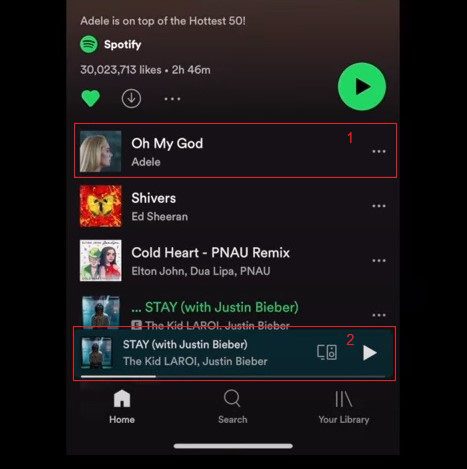
پس از بازشدن صفحه زیر بر روی نوار Lyrics کلیک کنید تا صفحه مربوط به متن آهنگ در حال پخش ظاهر شود. همچنین با زدن دکمه More میتوانید متن آهنگ را به صورت تمام صفحه تماشا کنید.
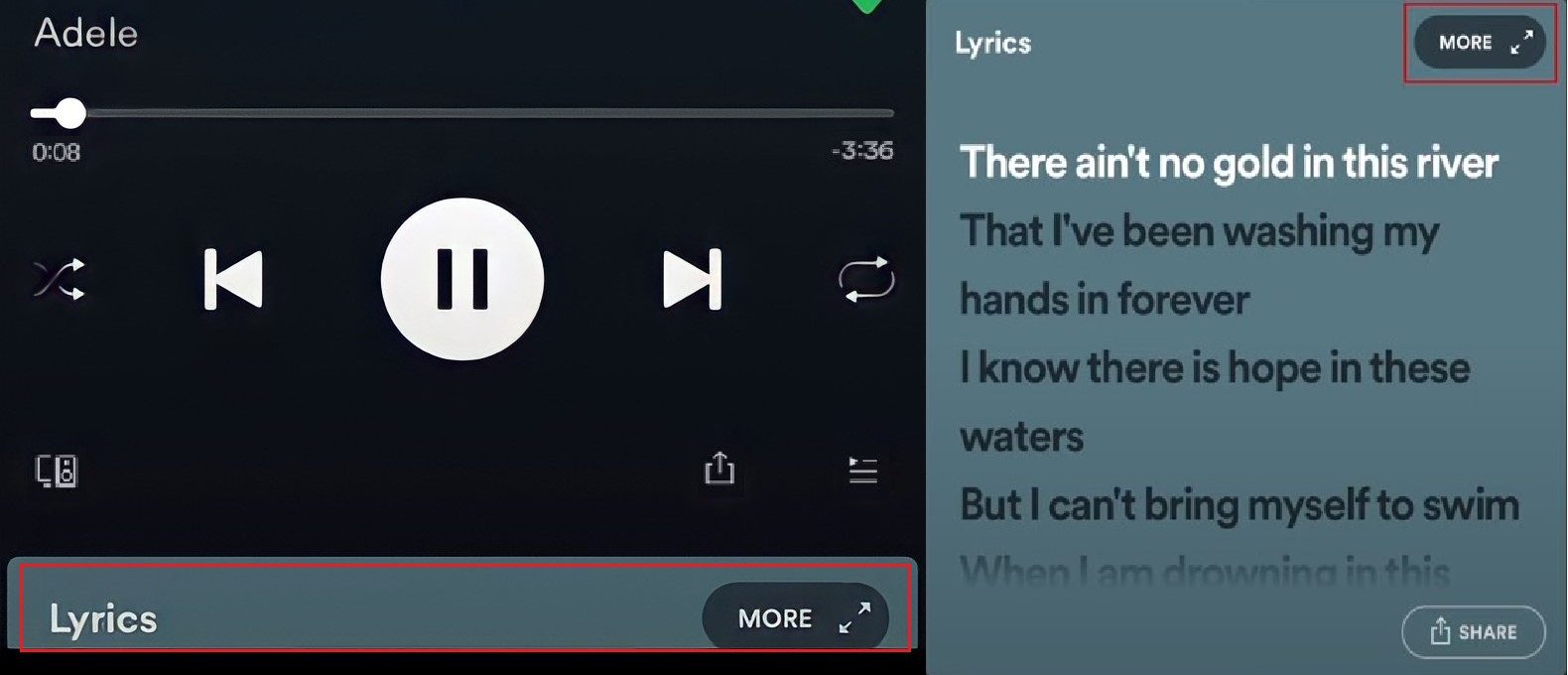
توجه: اگر گزینه Lyrics در برخی از آهنگ ها وجود ندارد ، بدین معناست که متن آهنگ برای آن آهنگ در دسترس نمیباشد.
در صورت تمایل میتوانید مقاله نحوه ساخت پادکست با گوشی را مطالعه فرمائید.
نحوه دیدن متن در اسپاتیفای نسخه دسکتاپ و وب
نسخه دسکتاپ اسپاتیفای برای سیستم عامل های ویندوز و مک و همچنین نسخه وب در دسترس میباشد. پس از نصب و یا باز کردن نسخه وب اسپاتیفای در مرورگر ، وارد حساب کاربری خود شوید.
یک آهنگ به دلخواه انتخاب کرده و پخش کنید. در قسمت پایین صفحه در کادر مربوط به کنترل موسیقی ، بر روی علامت میکروفون کلیک کنید.

با کلیک بر روی این آیکون ، متن آهنگ برای شما باز خواهد شد و به همین سادگی شما میتوانید به متن اهنگ هایی که دوس دارید دسترسی پیدا کنید و با آن همخوانی کنید.
آموزش دیدن متن آهنگ در اپل موزیک
برنامه اپل موزیک ، برنامه پخش آهنگ اختصاصی برای سیستم عامل iOS میباشد و در آیفون ، آیپد ، مک و دیگر محصولات اپل در دسترس کاربران قرار دارد. برای خرید اشتراک پولی این برنامه ، میتوانید به صفحه فروش اشتراک اپل موزیک در سایت هایپر اکانت مراجعه فرمائید.
ابتدا یک آهنگ به دلخواه انتخاب و پخش میکنیم. سپس بر روی نوار کنترل آهنگ کلیک میکنیم.
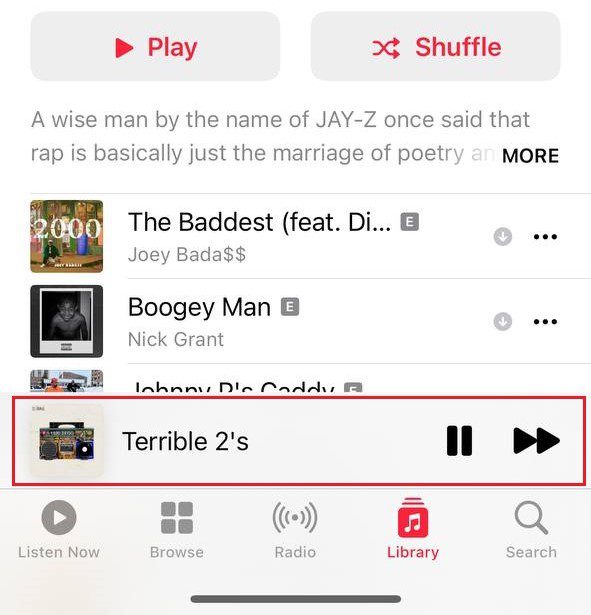
بعد از باز شدن پنجره مربوط به آهنگ در حال پخش ، اگر موسیقی مد نظر دارای متن باشه به شکل زیر با کلیک بر روی گزینه نشان داده شده در عکس زیر ، میتوانید به متن آهنگ در حال پخش دسترسی پیدا کنید ؛ اگر متن آهنگ در دسترس نباشد علامت آن به رنگ خاکستری و خاموش تبدیل میشود.
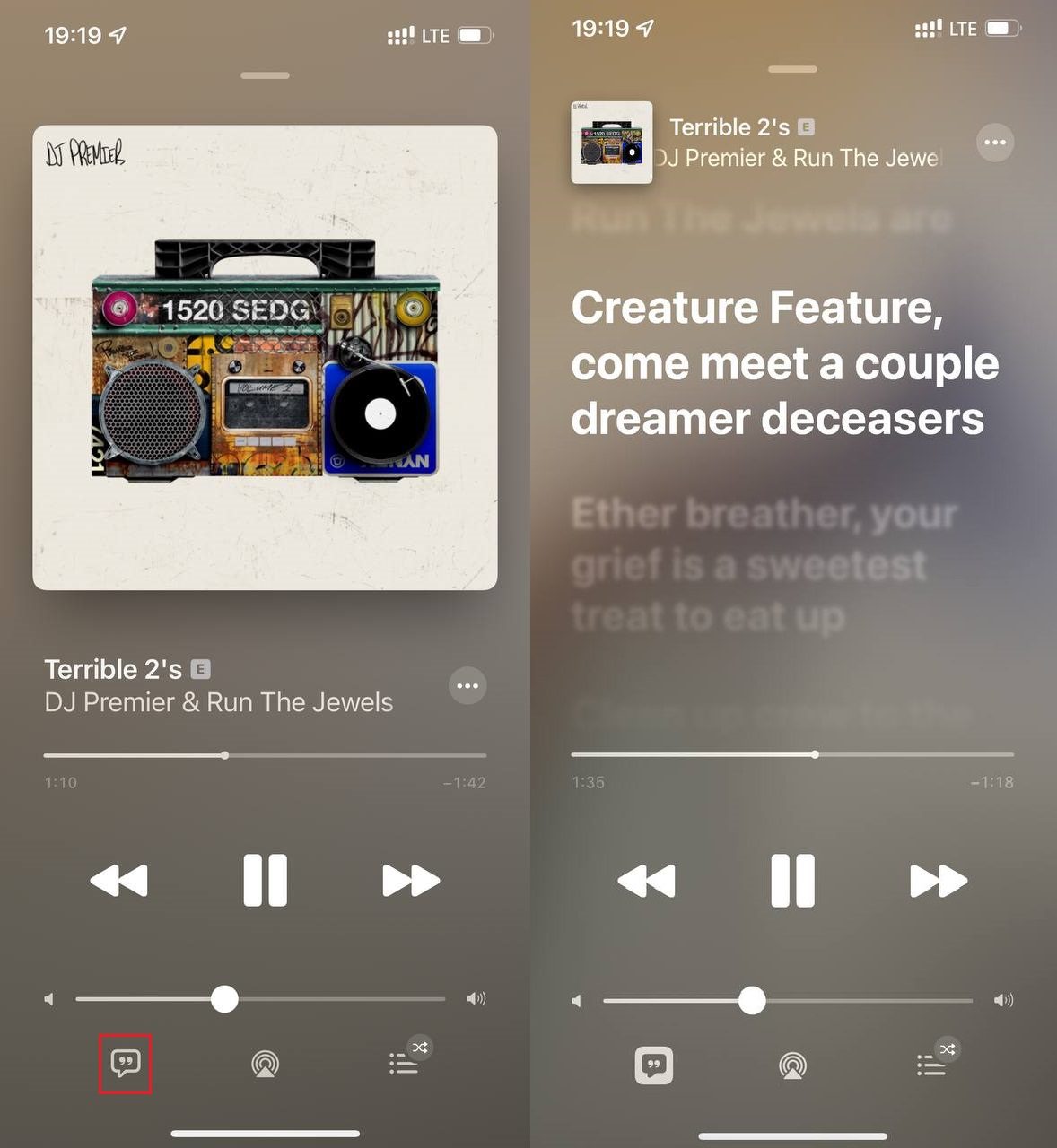
برای خرید اشتراک اسپاتیفای و اپل موزیک و سایر سرویس های استریم موسیقی از طریق دکمه زیر اقدام کنید
خرید اشتراک های موسیقی
پاسخهای سریع
پرسشهای متداول درباره این مقاله
این مطلب «نحوه دیدن متن آهنگ در اسپاتیفای و اپل موزیک» چه کمکی به من میکند؟
نحوه دیدن متن آهنگ در اسپاتیفای و اپل موزیک به صورت عملی توضیح میدهد چگونه از سرویس استفاده کنید. در چند دقیقه میتوانید نکات کلیدی را مرور کنید و بدون آزمون و خطا سراغ اجرای مراحل بروید.
چه زمانی آخرین بار این مطلب بازبینی شده است؟
این مقاله به صورت منظم توسط تیم محتوای هایپر اکانت بررسی میشود و آخرین بازبینی آن در تاریخ ۲۶ آبان ۱۴۰۴ انجام شده است. هر بهروزرسانی مهم بلافاصله در نسخه آنلاین اعمال میشود.
اگر بعد از مطالعه هنوز سوالی داشتم چه کنم؟
کافی است از طریق تلگرام یا چت آنلاین با پشتیبانی تماس بگیرید و شناسه این مقاله یا سفارش خود را ارسال کنید. تیم ما راهحل عملی را مرحلهبهمرحله در اختیار شما قرار میدهد.
نویسنده
علی تقوی
کارشناس سرویسهای دیجیتال در هایپر اکانت
تمرکز بر مقایسه پلتفرم های مشابه و نیازهای کاربران عزیزمان
تاریخ انتشار: ۹ دی ۱۴۰۱
آخرین بهروزرسانی: ۲۶ آبان ۱۴۰۴
نظرات کاربران
نظر شما درباره این مقاله
در حال بارگذاری...
به این مقاله نیاز دارید؟
سایر مقالات را ببینید یا سوالات خود را با تیم پشتیبانی مطرح کنید.